苹果手机视频怎么裁剪
苹果手机上裁剪视频,可以通过多种方法实现,以下是几种常见的方式及其详细步骤:
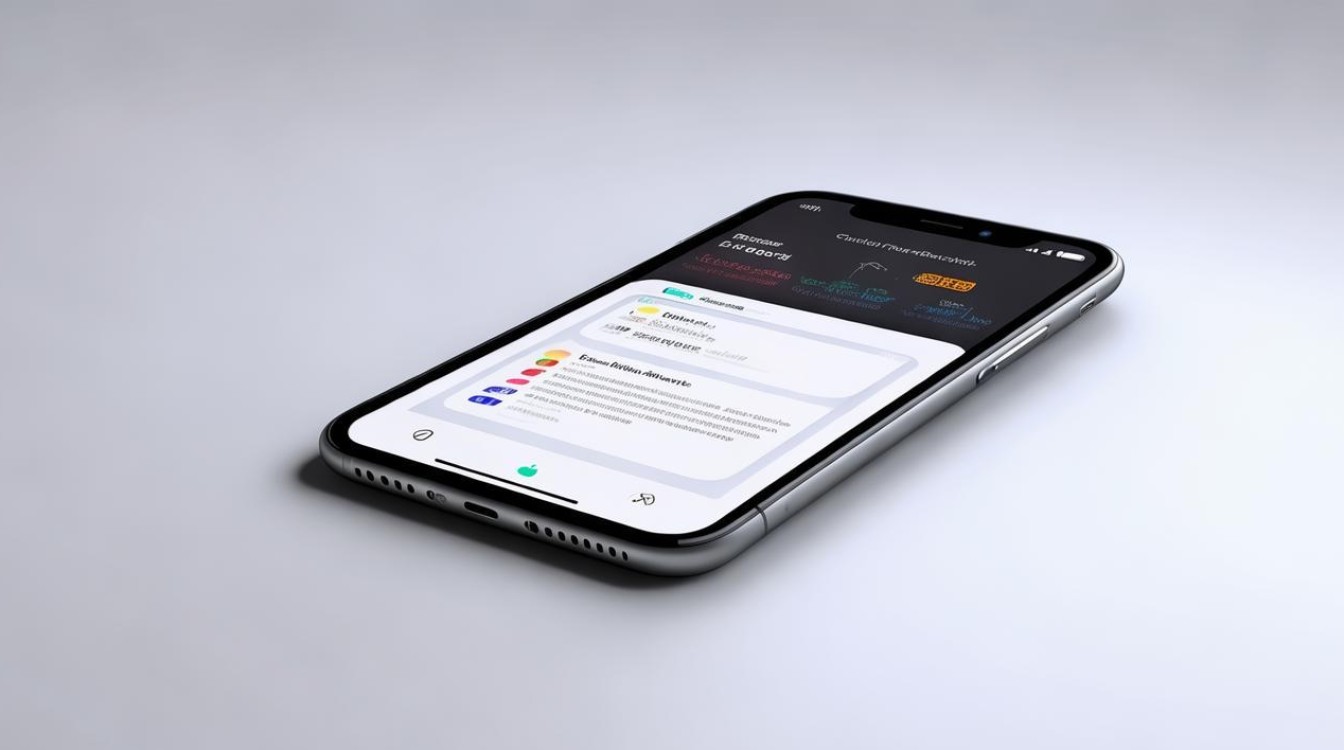
使用苹果手机自带的“照片”应用裁剪视频
- 打开视频:在苹果手机主屏幕上找到并点击“照片”应用图标,进入相册后,找到要裁剪的视频并点击播放。
- 进入编辑模式:点击视频右上角的“编辑”按钮,此时视频会进入编辑模式,下方会出现视频的时间轴,两侧有可拖动的边框。
- 裁剪视频:按住时间轴两侧的黄色边框,向左或向右拖动,即可调整要保留的视频部分,拖动过程中,上方会显示裁剪后的起始时间和结束时间,你可以根据需要精确调整。
- 完成裁剪:调整好裁剪范围后,点击右下角的“完成”按钮,系统会自动保存裁剪后的视频,并替换原视频,如果不想保存裁剪后的视频,可以点击“取消”按钮,退出编辑模式。
使用“快捷指令”应用裁剪视频(以iOS 13及以上系统为例)
- 添加裁剪视频指令:在苹果手机主屏幕上找到并点击“快捷指令”应用图标,进入后点击“+”号创建新的快捷指令,在搜索框中输入“裁剪视频”,然后选择“裁剪视频”指令,将其添加到快捷指令中。
- 设置视频源:点击“裁剪视频”指令中的“视频”选项,可以选择从相册中选取视频,也可以选择拍摄一段新视频作为裁剪对象。
- 调整裁剪参数:在“裁剪视频”指令中,可以设置裁剪的起始时间和结束时间,还可以选择裁剪的视频尺寸和比例等参数,根据自己的需求进行设置后,点击“下一步”。
- 保存并运行指令:为快捷指令命名,视频裁剪”,然后点击“完成”按钮保存指令,以后需要裁剪视频时,只需在快捷指令应用中找到该指令,点击运行即可按照预设的参数裁剪视频。
使用第三方视频编辑应用裁剪视频
- 下载并安装应用:在App Store中搜索并下载一款可靠的视频编辑应用,如“剪映”“快影”等,安装完成后,打开应用。
- 导入视频:在视频编辑应用中,点击“+”号或相应的导入按钮,从相册中选择要裁剪的视频并导入到应用中。
- 裁剪视频:不同的视频编辑应用,裁剪视频的操作方法可能会略有不同,可以在时间轴上找到要裁剪的视频片段,然后通过拖动视频片段的边缘或设置裁剪的起始时间和结束时间来进行裁剪,在“剪映”应用中,点击视频轨道上的视频片段,会出现裁剪工具,可以通过拖动裁剪框的边缘来调整裁剪范围;在“快影”应用中,点击“剪辑”按钮,然后在弹出的菜单中选择“裁剪”选项,再设置裁剪的参数。
- 导出视频:裁剪完成后,点击应用中的导出按钮,选择合适的视频格式和分辨率,将裁剪后的视频保存到相册中。
以下是一些常见问题及解答:
FAQs
问题1:苹果手机裁剪视频时,如何保证裁剪的精度?
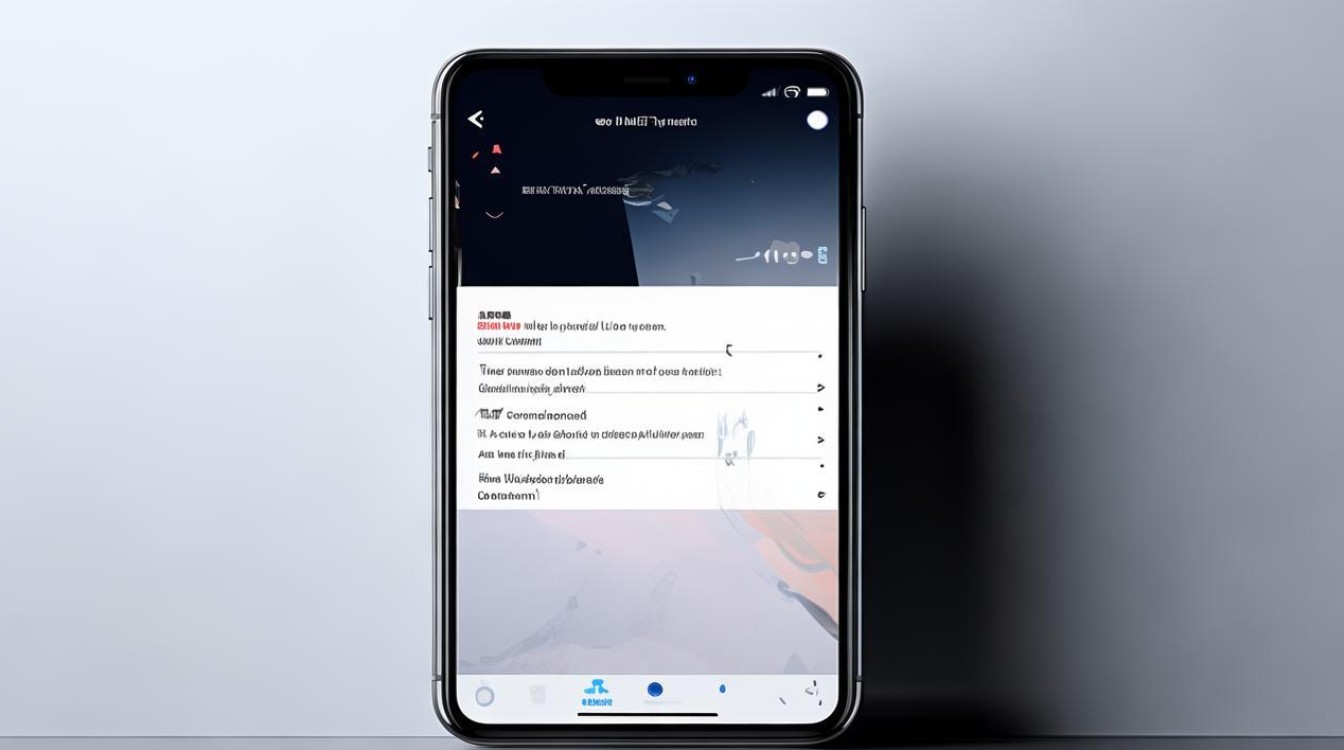
答:在使用苹果手机自带“照片”应用裁剪视频时,拖动时间轴两侧边框时要缓慢操作,同时注意观察上方显示的起始时间和结束时间,以确保精确裁剪,如果需要更高精度的裁剪,可以先将视频暂停在需要裁剪的起始或结束位置,然后点击时间轴上的对应位置,系统会自动将裁剪点定位到该位置附近,再进行微调,一些第三方视频编辑应用提供了更详细的时间轴刻度和预览功能,可以帮助你更准确地裁剪视频。
问题2:裁剪后的视频画质会变差吗?
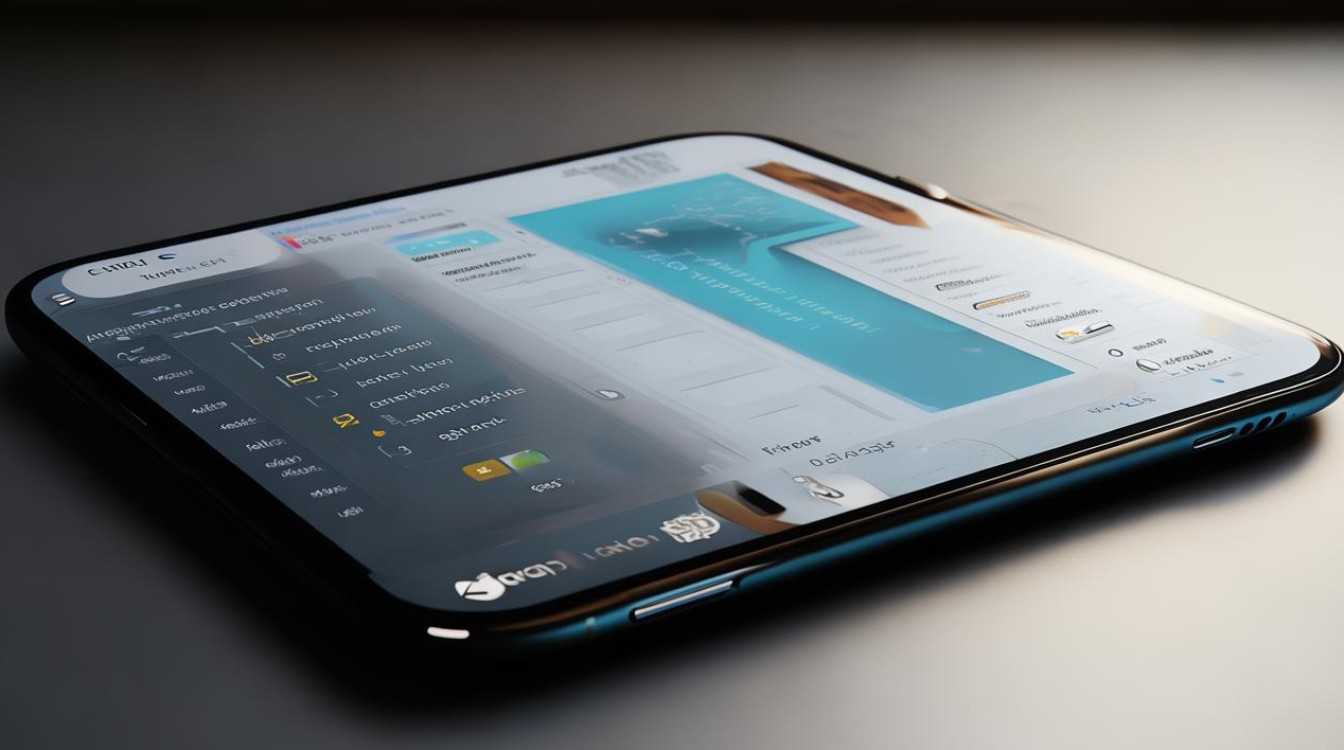
答:一般情况下,如果只是使用苹果手机自带的“照片”应用或正规的第三方视频编辑应用进行简单的裁剪操作,且不改变视频的其他参数,裁剪后的视频画质不会有明显的变化,因为这些应用在裁剪过程中会尽量保持视频的原始编码和分辨率等信息,如果在使用一些非专业的视频编辑工具或进行了多次复杂的编辑操作后,可能会导致视频画质下降,比如出现画面模糊、色彩失真等问题。
版权声明:本文由环云手机汇 - 聚焦全球新机与行业动态!发布,如需转载请注明出处。












 冀ICP备2021017634号-5
冀ICP备2021017634号-5
 冀公网安备13062802000102号
冀公网安备13062802000102号